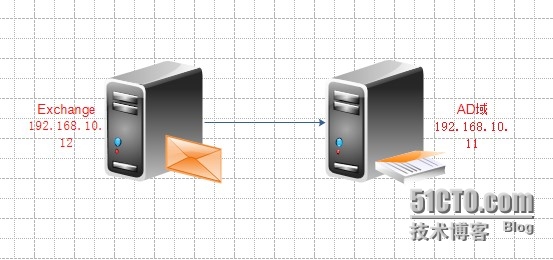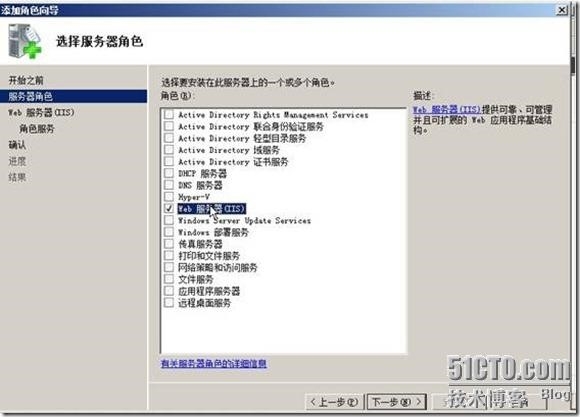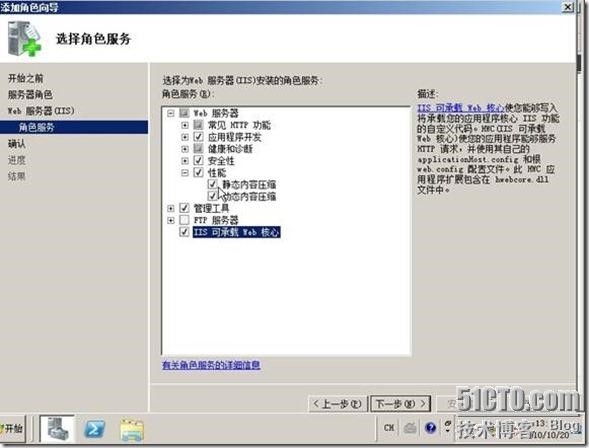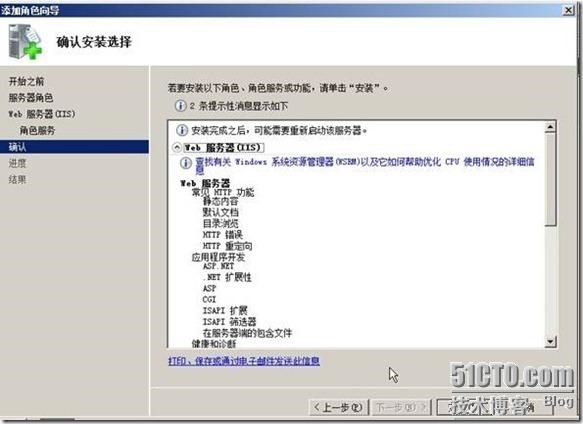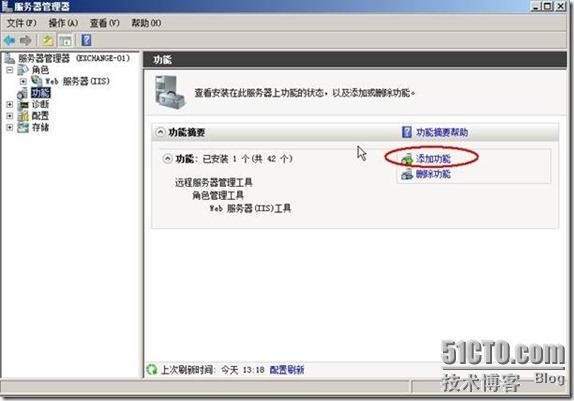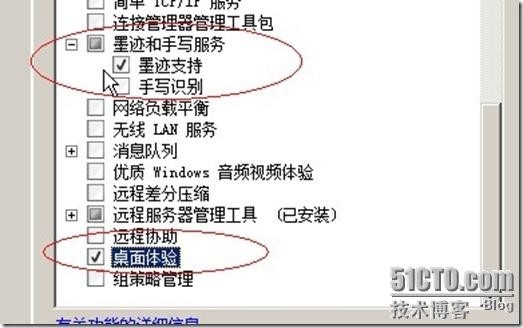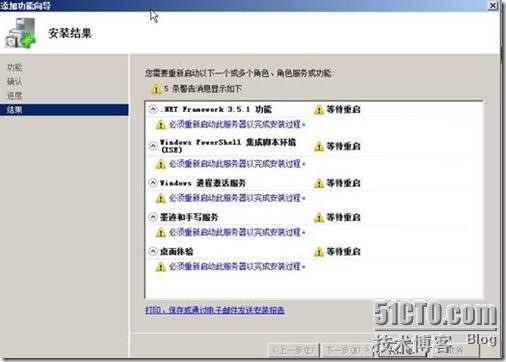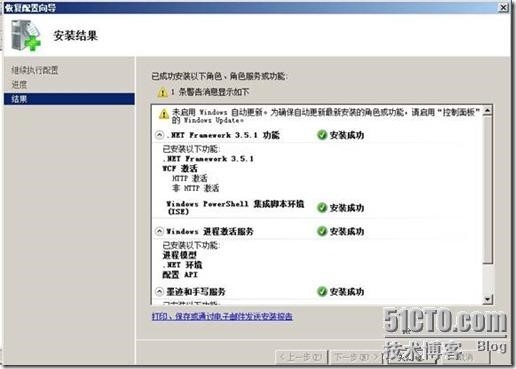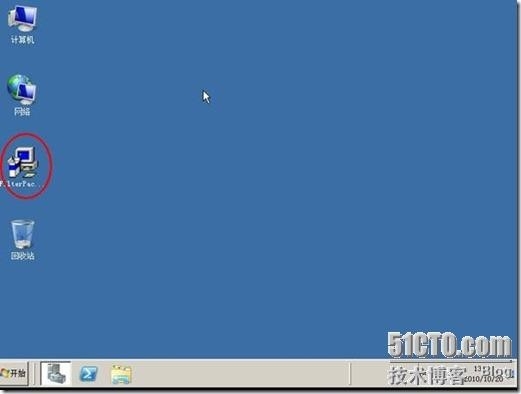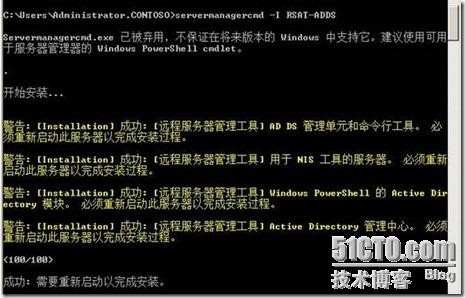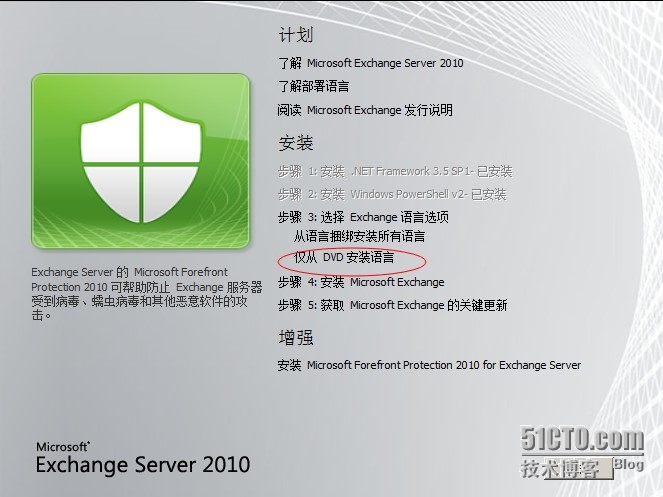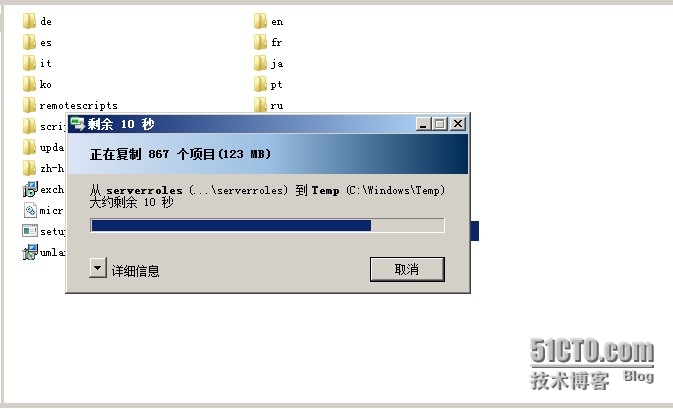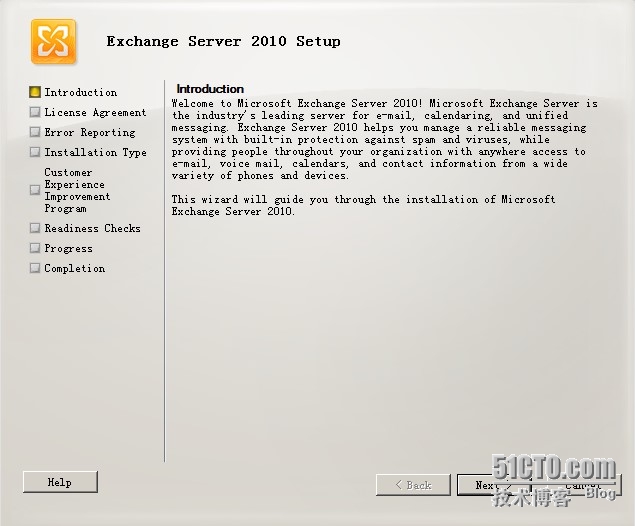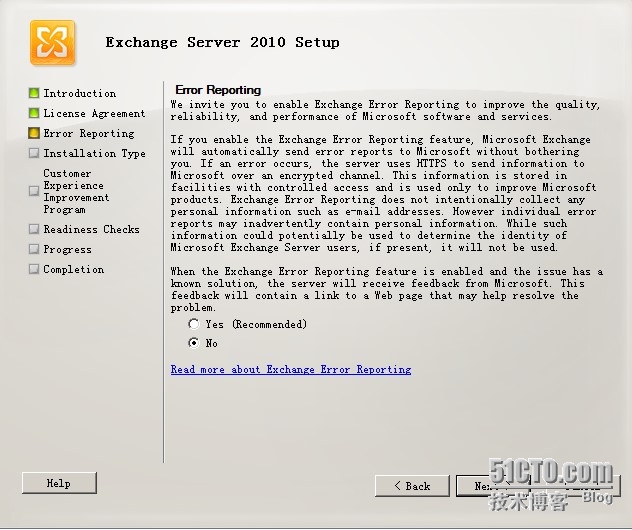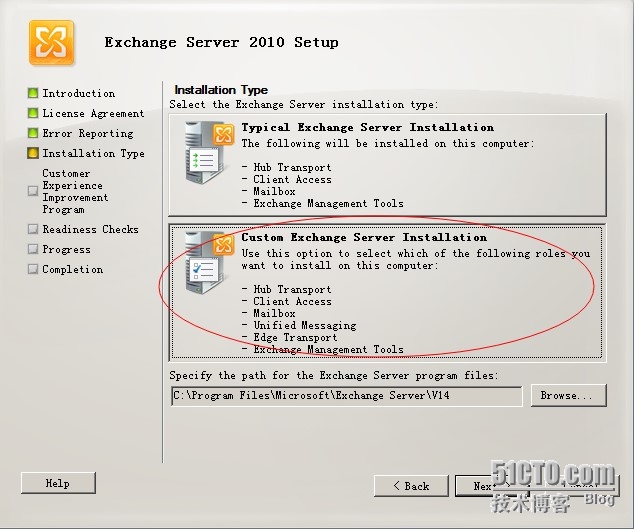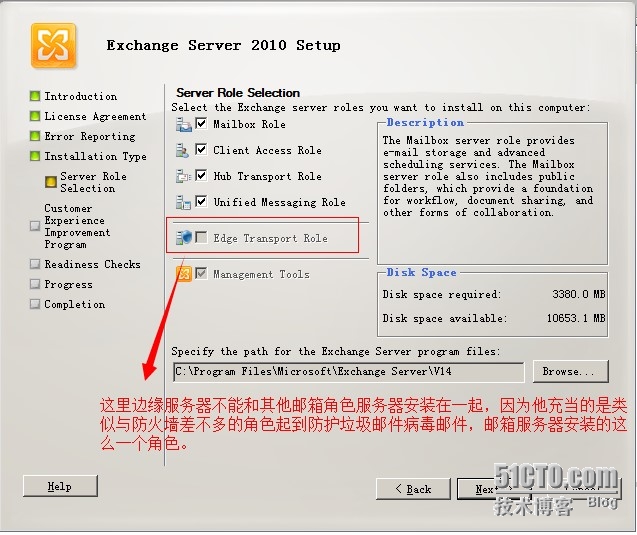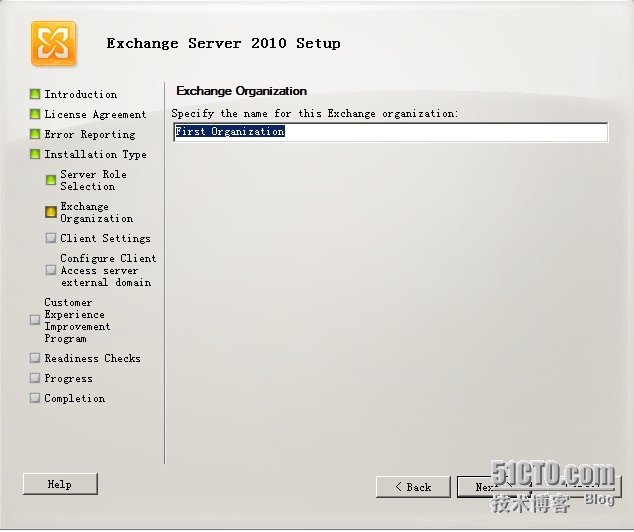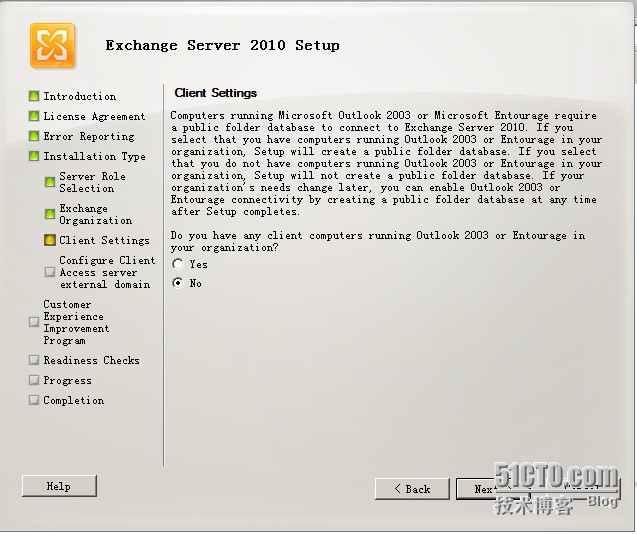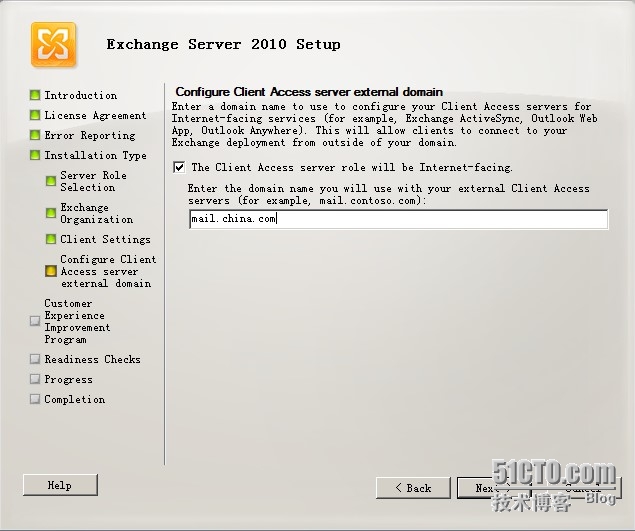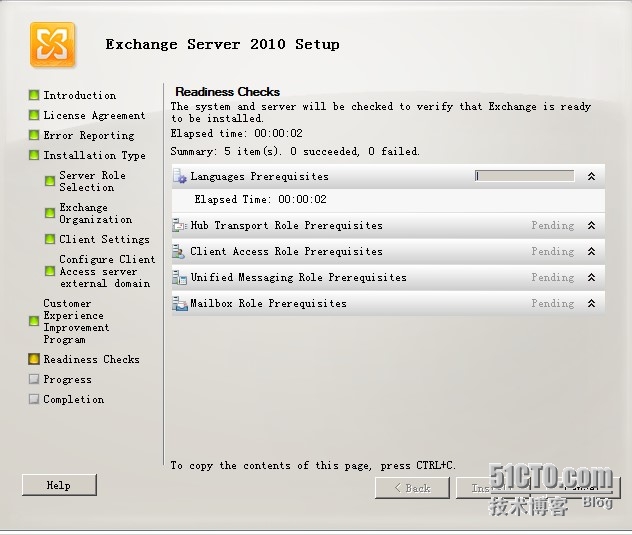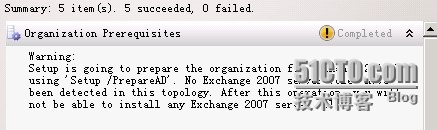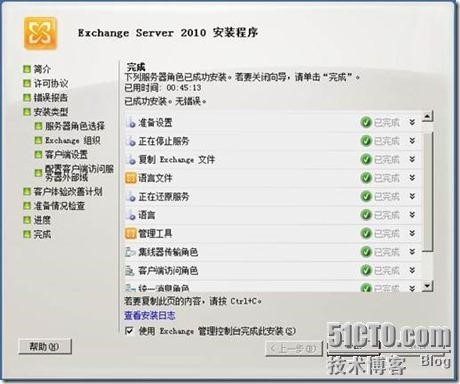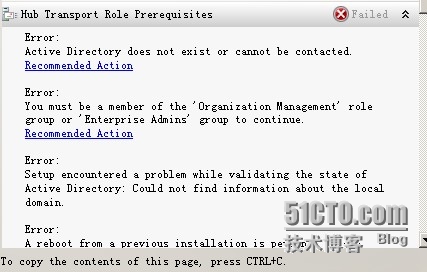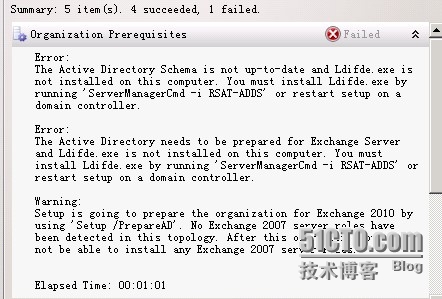Exchange 搭建以及常见故障处理
环境介绍:我这里用的是两台Windows 2008 R2,当然你可以使用Windows 2012 。
AD域:Windows 2008R2 192.168.10.11
Exchange-01:windows2008 R2 192.168.10.12
先决条件准备:
-
安装IIS组件(除FTP外)
-
安装framework 3.5
-
安装powershell 2.0
-
安装桌面体验功能
-
安装MMC3.0
-
安装活动目录远程管理工具 servermanagercmd -I RSAT-ADDS#有的不是这个命令你可以使用“Import—ModuleServerManager”,然后再运行“Add—WindowsFeatureRSAT—ADDS”来安装。(当然你也可以图形界面安装,在添加功能里面有个远程服务器管理工具选项里面有个AD域远程管理工具什么的,具体的记不太清楚了。)
-
把服务net.tcp port sharing service 设成自动,启动状态
-
安装officfilter pack
安装准备条件图示:
首先把exchange-01(192.168.10.12)加入到china.com域中
然后打开服务器管理器,点击“角色”,添加“角色”。
添加IIS相关组件(FTP除外)。
点击“功能”,添加“功能”,安装framework3.5、安装powershell 2.0、安装桌面体验功能
安装完服务之后需要重启电脑进行相关配置。
安装officfilter pack,可以去官网进行下载。现在最新版本为2.0。(Microsoft Filter Pack)|64位:http://go.microsoft.com/fwlink/?LinkId=123380
点击“开始”—“运行”,输入services.msc。设置net.tcp port sharing service 服务的启动类型为“自动”。
安装ad远程管理工具。在命令行模式下(powershell下也可以)输入 servermanagercmd –I –RSAT-ADDS。
或者你可以去服务器管理添加功能,远程服务器管理工具里面添加安装,这里就不在一一介绍了。
下面我们开始Exchange安装部署。
首先我们把下载好的Exchange2010.exe双击解压到一个文件夹里面,然后双击里面的setup。
然后从第三步开始,因为之前一、二步骤我们已经完成了。选择从DVD安装语言。
接下来选择第四步骤,安装Exchange,Exchange 2010会把文件拷贝到服务器上。
接下来进入安装界面。新功能简介点击next。(注:我这里安装的是英文版)
点击我接受许可协议,然后nexr。
对于错误报告的设置,我们一般选择否,不去向微软发送什么反馈之类的东西。
接下来有两个选项,第一个是典型安装,第二个是自定义安装。我们一般选择自定义安装,可以根据自己的需求安装服务。
勾选邮箱角色、客户端访问角色、集线器传输角色、统一消息角色
这里是Exchange组织,一般选择默认即可。当然也可以更改根据个人习惯。
因为第一次安装不涉及到升级这里选择“否”不包含客户端。
输入外部访问的地址。这里可以输入也可以不输入。不输人的话到发布的时候再设置也行。
对于“客户体验改善计划”可以根据需要选择。我这里选择不参加客户体验计划。
这时会对安装exchagne2010的环境进行检查
检查完成后,会有这样一个提示,见下图。这个提示没事。
然后开始安装install。
最后点击完成安装。(注:这里要跟大家说下对不起,因为我实际环境中在这里忘了截图所以只好找个了中文的代替了希望大家不要计较哈。)
接下来就是故障排查。在环境检查的过程中会遇到各种各样的报错信息,以下是我个人安装Exchange时的经验和大家分享下。
1.这个报错是说没有找到AD域,你计算机加入域之后必须使用域管理员帐号登录才行,因为Exchange需要修改AD域架构,需要添加一些Exchange的东西。
2. 这个报错是说没有安装AD域远程管理工具,因为要修改AD域架构所以必须安装域管理工具。